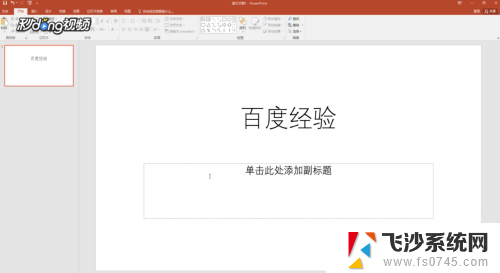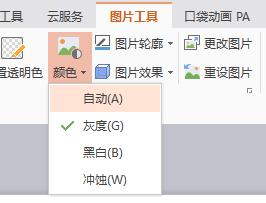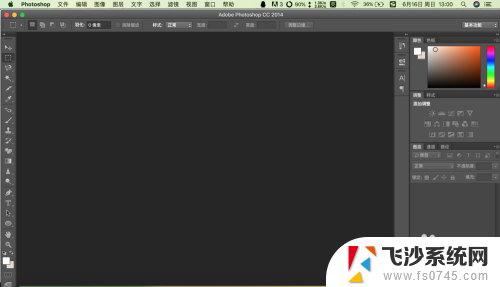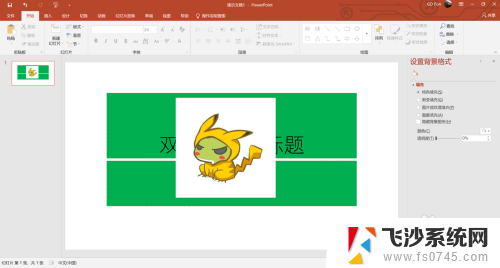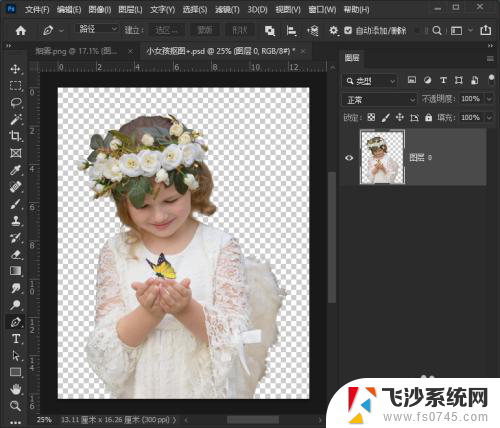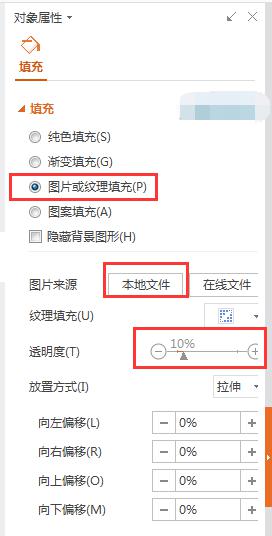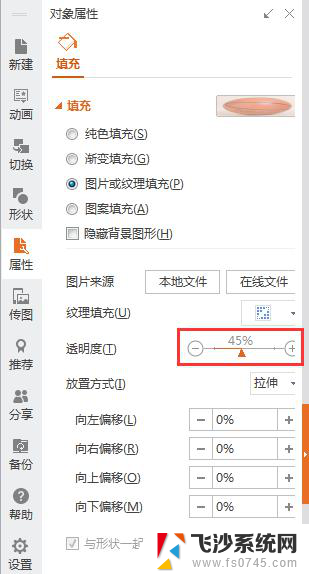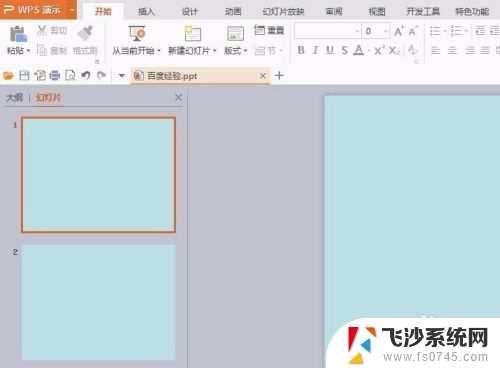ps设置透明色 Photoshop如何将图片底色改为透明
更新时间:2024-03-08 10:43:32作者:xtyang
在设计制作图片时,有时候我们需要将图片的底色改为透明色,以便更好地融入到不同的背景中,而Photoshop作为一款强大的图像处理软件,提供了多种方法来实现这一目的。通过设置透明色,我们可以轻松地去除图片的底色,并且在制作透明背景的图片时,能够更加灵活地应用到各种设计需求中。接下来我们将介绍如何在Photoshop中将图片的底色改为透明色,让您轻松实现更专业的设计效果。
具体步骤:
1.打开ps,然后打开要编辑的图片。

2.快捷键CTRL+J将图片图层复制。
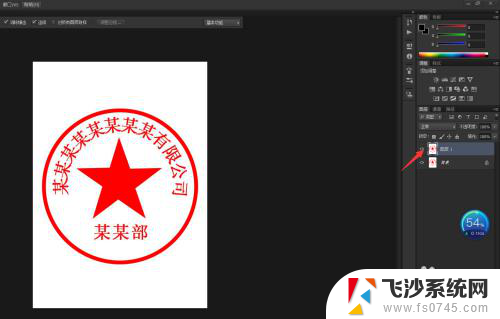
3.点击左侧工具栏的【魔棒工具】。
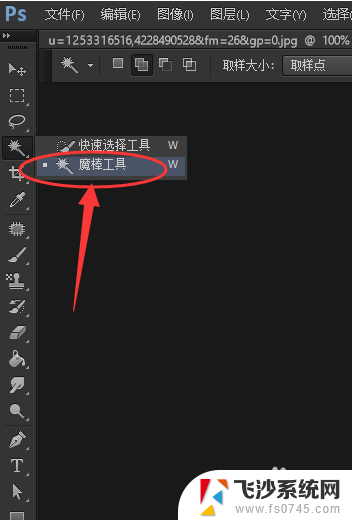
4.鼠标点击图片底色。

5.按下键盘上的delete键,
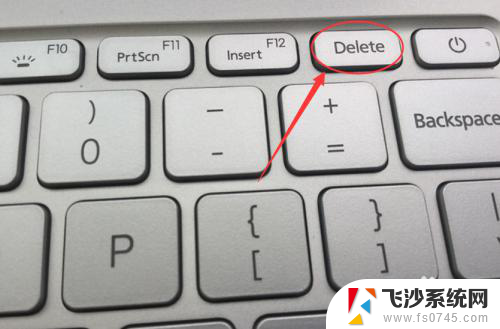
6.将背景图层隐藏。
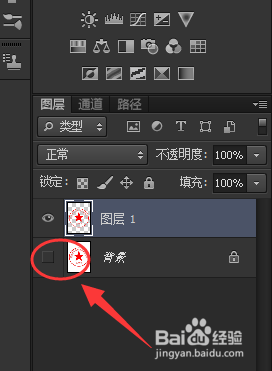
7.如图所示,图片的底色就变透明了。

8.最后快捷键取消选区即可。

以上就是设置透明色的全部内容,如果有任何疑问,您可以按照本文所述的方法进行操作,希望这对您有所帮助。